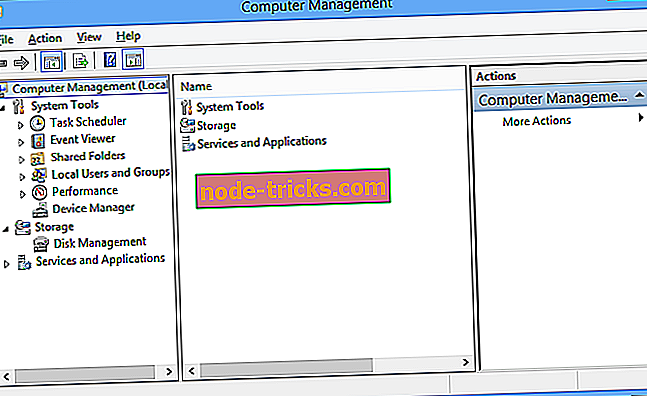5 лучших двухмониторных программ для Windows
Наличие двух мониторов - отличный способ расширить рабочий стол Windows. Настройка с двумя мониторами позволяет перетаскивать окна курсора и программного обеспечения на два монитора. Установка с двумя мониторами почти аналогична подключению двух виртуальных дисплеев (блоков визуального отображения) друг к другу для расширенного отображения.
Тем не менее, Windows 10 не предоставляет огромное количество параметров конфигурации для нескольких настроек монитора; и Windows 7 даже не включает панель задач на вторичном VDU.
Чтобы максимально использовать несколько VDU, подключенных к одному рабочему столу, вы можете добавить программное обеспечение для двух мониторов в Windows. Существует множество сторонних программ для работы с двумя мониторами, которые более полно расширяют панель задач до дополнительных виртуальных устройств, предоставляют новые параметры настройки и добавляют дополнительные кнопки строки заголовка в окна программного обеспечения. Это несколько лучших двухмониторных программ для Windows.
Инструменты с двумя мониторами для ПК с Windows
1. УльтраМон
UltraMon предоставляет обширный набор инструментов для настройки двух мониторов и совместим как с 32-, так и с 64-битными платформами Windows от XP до 10. Программное обеспечение продается по цене 39, 95 долларов США, и у него нет альтернативной бесплатной версии. Тем не менее, вы можете попробовать 30-дневную пробную версию UltraMon, нажав UltraMon_3.4.0_en_x32.msi на этой странице веб-сайта.
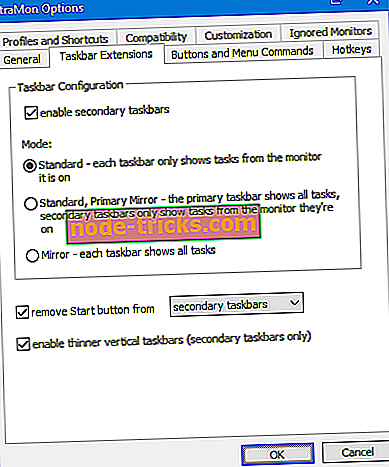
UltraMon предоставляет расширение панели задач, которое расширяет панель задач до второго монитора. Вы можете настроить каждую панель задач так, чтобы в каждом мониторе были включены только программы, открытые в ее VDU, или все открытые программы. Программное обеспечение позволяет пользователям выбирать альтернативные обои и заставки для каждого VDU. Кроме того, UltraMon добавляет удобную кнопку « Развернуть рабочий стол» к заголовкам окон, чтобы вы могли расширять окна на обоих мониторах; и вы можете клонировать дисплеи на обоих дисплеях с помощью инструмента зеркалирования.
2. DisplayFusion Pro
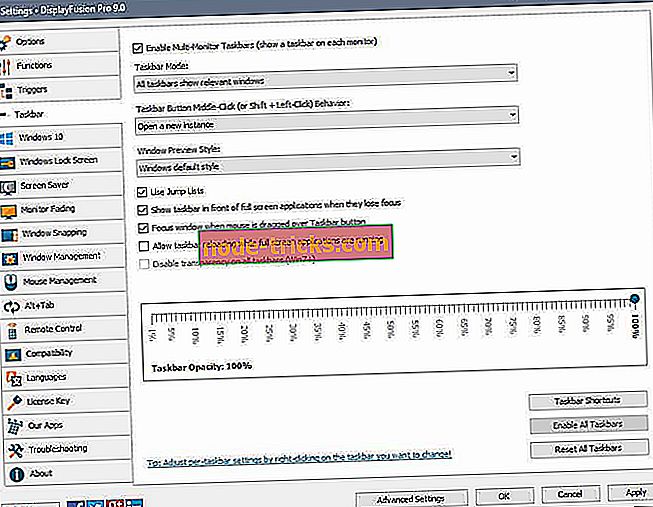
DisplayFusion Pro - это программное обеспечение с высоким рейтингом, которое имеет множество опций и инструментов для настройки нескольких мониторов. Программное обеспечение имеет бесплатную и профессиональную версию, которая продается по цене 29 долларов за одного пользователя. Большая разница между версиями заключается в том, что бесплатная версия DisplayFusion не включает панели мониторинга или заставки с несколькими мониторами, настройки экрана блокировки Windows и обработчик Alt + Tab. Нажмите кнопку « Загрузить сейчас» на этой странице веб-сайта, чтобы добавить бесплатную версию для Windows 10, 8 или 7.
DisplayFusion Pro содержит более широкие возможности настройки для двух мониторов, чем большинство альтернативных программ. Он позволяет добавлять отдельные обои в дисплеи, расширять обои рабочего стола на два монитора, настраивать экран блокировки, размещать заставки на всех мониторах, сохранять макеты значков на рабочем столе и даже настраивать макросы со сценариями.
Конечно, в версии Pro имеется панель задач с несколькими мониторами, на которой сохранены кнопки «Пуск» и «Показать рабочий стол», а также предварительный просмотр миниатюр окна на втором виртуальном рабочем столе. Вдобавок ко всему, DisplayFusion Pro имеет удобный Alt + Tab Handler, дополнительные настройки Windows 10 и приложения удаленного управления для устройств Android и iOS.

3. MultiMon TaskBar Pro 3.5
MultiMon - это легкая альтернатива DisplayFusion, которая поддерживает настройку трех мониторов. Вы можете добавить MultiMon TaskBar 2.1 или TaskBar Pro 3.5 (по цене 35 долларов США) на 32- или 64-разрядные платформы Windows. Бесплатная панель задач 2.1 добавляет вторую и третью панель задач к дополнительным виртуальным дисплеям, но в Pro-версии отсутствуют системные темы. Нажмите MMTaskbar21.exe на этой веб-странице, чтобы сохранить установщик TaskBar 2.1 в Windows.
Панель задач 2.1 не дает вам намного больше, чем дополнительные панели задач VDU. Тем не менее, обе версии включают удобный инструмент Clipboard Extender, который сохраняет весь текст, скопированный в буфер обмена, так что вы можете выбрать несколько элементов из комбинированного окна на дополнительной панели задач. Пользователи TaskBar Pro 3.5 также могут расширять окна между двумя дисплеями, перемещать окна на другой монитор с помощью кнопок со стрелками и выбирать альтернативные темы панели задач.
4. Инструменты для двух мониторов
Dual Monitor Tools - бесплатная программа для настройки двух мониторов. Это легковесная программа, для которой требуется менее одного МБ дискового пространства, и она включает в себя несколько потрясающих инструментов для работы с несколькими мониторами. Программное обеспечение работает на большинстве платформ Windows от XP до 10, и вы можете скачать его с этой веб-страницы.
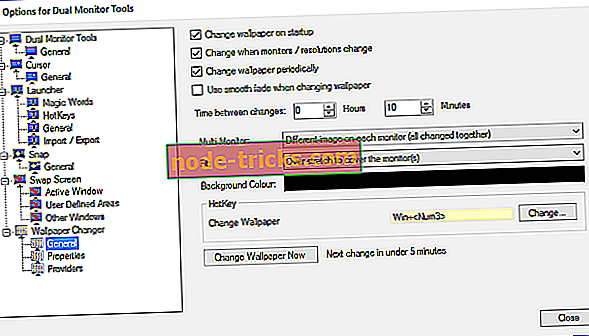
Dual Monitor Tools состоит из пяти основных модулей: DMT Launcher, Cursor, Snap, Swap Screen и Wallpaper Changer. DMT Launcher - это основная новинка программного обеспечения, с помощью которой вы можете запустить любую программу, введя пользовательские волшебные слова в ее текстовое поле.
Вы можете настроить программное обеспечение для периодической смены обоев на обоих мониторах с помощью DMT Wallpaper Changer. Пользователи Dual Monitor Tool могут настроить настраиваемые горячие клавиши для перемещения окон между дисплеями, их минимизации, максимизации и увеличения, чтобы они распространялись на оба монитора. Snap также является удобным инструментом DMT, с помощью которого вы можете сделать снимок на одном мониторе и отобразить его на другом.
5. Фактические несколько мониторов
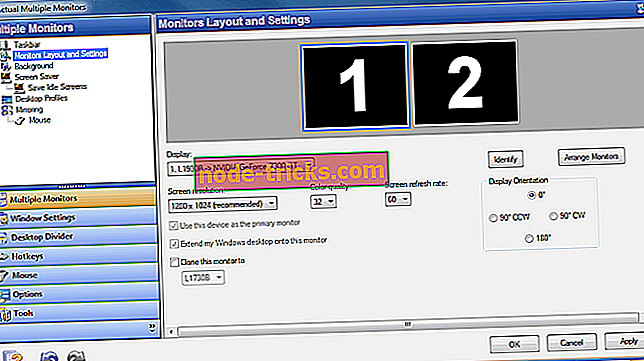
У Actual Multiple Monitors было несколько восторженных отзывов. Это программное обеспечение с двумя мониторами обеспечивает панель задач, меню «Пуск», системный трей и переключатель Alt + Tab для дополнительных дисплеев. Actual Multiple Monitors можно приобрести за 40 долларов, а программное обеспечение совместимо с 32- и 64-битными платформами Windows от Win 2000-10. Вы также можете попробовать 30-дневную пробную версию AMM.
Фактические несколько мониторов полностью копирует панель задач Windows на дополнительном виртуальном диске. Таким образом, панель задач на втором мониторе включает в себя меню «Пуск», область уведомлений, кнопку «Показать рабочий стол» и часы; и вы можете настроить его с помощью настроек программного зеркала, смешанного и индивидуального режима. Кроме того, дополнительная панель задач имеет контекстное меню, с помощью которого вы можете выбрать, собирать ли в нее окна или перемещать их на основную панель задач.
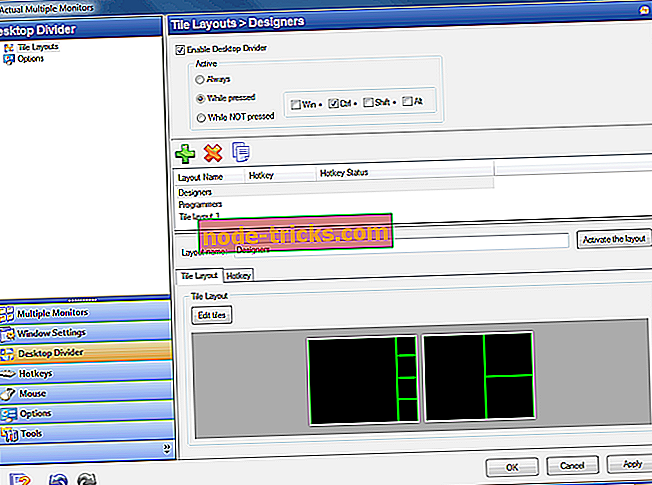
Помимо дополнительной панели задач, пользователи Actual Multiple Monitor могут выбрать альтернативные обои на мониторах или развернуть один фон на обоих рабочих столах; и AMM включает в себя аналогичные параметры для заставок. Разделитель рабочего стола - это новое дополнение к Actual Multiple Monitor, которое позволяет разделить рабочий стол на меньшие плитки для максимизированных окон. Зеркалирование на рабочем столе - это еще один замечательный инструмент AMM, с помощью которого вы можете клонировать основной монитор во вторичном виртуальном жестком диске.
Это пять обязательных программ, которые будут поддерживать ваш мультимониторный режим. Немногие другие программы с двумя мониторами могут соответствовать инструментам и опциям, включенным в Actual Multiple Monitors, DMT, MultiMon TaskBar Pro 3.5, DisplayFusion Pro и UltraMon.






![Пустая страница при печати из Internet Explorer [FIX]](https://node-tricks.com/img/windows/244/blank-page-when-printing-from-internet-explorer.jpg)